Heim >Betrieb und Instandhaltung >Windows-Betrieb und -Wartung >Was soll ich tun, wenn der Computer nicht eingeschaltet werden kann und Strg+Alt+Entf anzeigt?
Was soll ich tun, wenn der Computer nicht eingeschaltet werden kann und Strg+Alt+Entf anzeigt?
- 藏色散人Original
- 2020-04-25 09:59:3391132Durchsuche

Was soll ich tun, wenn der Computer nicht eingeschaltet werden kann und Strg+Alt+Entf anzeigt?
Wenn der Computer hochfährt, wird „STRG+ALT+ENTF ZUM NEUSTART DRÜCKEN“ angezeigt und das System kann nicht betreten werden. Erfahrungsgemäß kann dies drei Gründe haben:
(Fahren Sie zunächst den Computer herunter, öffnen Sie das Gehäuse und schließen Sie das Datenkabel der Festplatte und das Stromkabel der Festplatte wieder an. Dadurch wird das Problem des schlechten Festplattenkontakts behoben, der dazu führt, dass die Festplatte nicht ausgelesen wird, was zu Englisch führt Schnittstelle oben angezeigt.)
(1) Einer der Hauptgründe für dieses Phänomen ist, dass ein Fehler im Master Boot Record (MBR) der Festplatte vorliegt, sodass wir mit der Neuerstellung beginnen müssen Die Verarbeitungsmethode ist wie folgt:
Bereiten Sie zunächst eine PE mit der neuesten Installations-CD der GHOST-Version vor, egal ob XP oder WIN7 (im Allgemeinen können Sie eine in Software kaufen). Geschäfte oder Computergeschäfte für ¥ 5-8) oder bereiten Sie eine USB-Bootdiskette mit PE vor, schalten Sie dann den Computer ein und drücken Sie die Taste F12 oder schalten Sie den Computer ein. Drücken Sie DEL, um das BIOS aufzurufen, und stellen Sie das erste Bootelement auf „Optisch“. Laufwerk (oder U-Disk), legen Sie die CD ein (oder legen Sie die U-Disk ein), geben Sie die CD (oder U-Disk) ein, geben Sie WINPE ein und suchen Sie ein Programm namens diskgenius software, öffnen Sie diese Software, suchen Sie die „Festplatte“ des Host, wählen Sie die Festplatte aus, klicken Sie mit der rechten Maustaste, ein Dropdown-Feld wird angezeigt. Darauf befindet sich ein „Rebuild Master Boot Record (MBR)“. Klicken Sie auf „Rebuild Master Boot Record (MBR)“. Anschließend wird ein Dialogfeld angezeigt. Klicken Sie auf „Ja“. Anschließend wird das Dialogfeld „Aufgabe erfolgreich abgeschlossen“ angezeigt. Klicken Sie auf „OK“. Sie können den Master-Boot-Datensatz reparieren. Starten Sie dann den Computer neu und der Computer kann das Betriebssystem aufrufen. (Wie unten gezeigt)
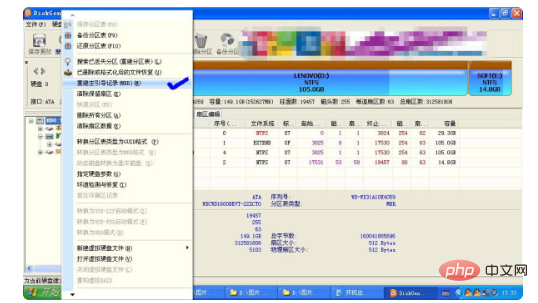
(2) Ein weiterer Grund ist: Das erste Startelement des Motherboard-BIOS ist nicht richtig eingestellt (normalerweise auf das optische Laufwerk und die Festplatte eingestellt). , was auch zum Booten führt. Infolgedessen kann das System nicht gebootet werden und der obige englische Bildschirm wird angezeigt.
Verarbeitungsmethode: Unter normalen Umständen wird es so gehandhabt, da Motherboards in zwei Kategorien unterteilt sind,
Die erste Kategorie ist Motherboard vom Typ Award 6.0: Sie wird wie folgt eingestellt: wenn die Der Computer startet gerade. Abschließend: Drücken Sie die „Entf“-Taste oder die „Entf“-Taste, ohne sie loszulassen (natürlich installieren einige Computer auch ESC, F1, F2, F4, F11, aber die meisten Computer installieren DELETE.), bis das BIOS-Einstellungsfenster erscheint erscheint, und verwenden Sie dann die Pfeiltasten, um „Erweiterte BIOS-Funktionen – BOOT-Gerätepriorität – 1. BOOT-Gerät“ zu finden (1. FLOPPY DRIVE steht für das Diskettenlaufwerk SATA: SM-WDC WD5000 steht für die Festplatte CD/DVD: PS -ATAPI IH stellt das optische Laufwerk dar) Drücken Sie hier einfach die Eingabetaste. Wählen Sie CD/DVD oder SATA und drücken Sie dann F10. Das E-Text-Dialogfeld wird angezeigt. Drücken Sie die Taste „Y“ (kann weggelassen werden) und drücken Sie die Eingabetaste wird automatisch neu gestartet, um zu beweisen, dass die geänderten Einstellungen wirksam wurden.
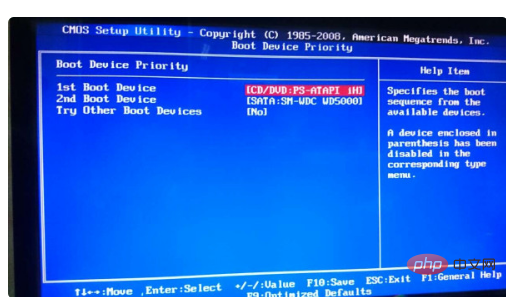
Der zweite Typ des AMI 8.0-Motherboards ist eingerichtet Gehen Sie folgendermaßen vor: Wenn der Computer gerade gestartet ist, halten Sie die Entf-Taste gedrückt (auf einigen Computern drücken Sie F1, F2, F4, F11, ESC (am häufigsten wird jedoch Entf) verwendet), bis das BIOS-Einstellungsfenster angezeigt wird, und verwenden Sie dann die Taste Pfeiltasten, um BOOT zu finden ----Boot-Einstellungen---Boot-Gerätepriorität--Enter(OK)--1. BOOT-GERÄT---DVD/CD-ROM (SATA: SM-WDC WD5000)--Enter(OK)) Drücken Sie dann F10. Nachdem Sie die Startmethode ausgewählt haben, wird das E-Text-Dialogfeld angezeigt. Drücken Sie die Taste „Y“ (kann weggelassen werden) und drücken Sie die Eingabetaste Die geänderten Einstellungen wurden wirksam.
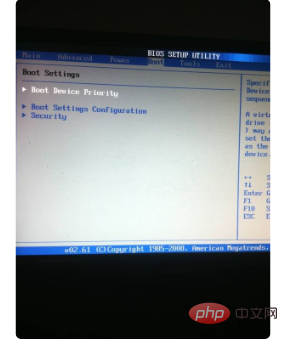
(3) Wenn Sie beide oben genannten Methoden ausprobiert haben und immer noch nicht auf das System zugreifen können und dieser Bildschirm angezeigt wird, besteht die einzige Möglichkeit darin Die Systemdateien sind beschädigt oder verloren, was dazu führt, dass das System nicht gestartet werden kann. In diesem Fall können Sie es nur mit einem Klick wiederherstellen oder eine CD oder ein USB-Flash-Laufwerk verwenden, um das System neu zu installieren
Das obige ist der detaillierte Inhalt vonWas soll ich tun, wenn der Computer nicht eingeschaltet werden kann und Strg+Alt+Entf anzeigt?. Für weitere Informationen folgen Sie bitte anderen verwandten Artikeln auf der PHP chinesischen Website!

